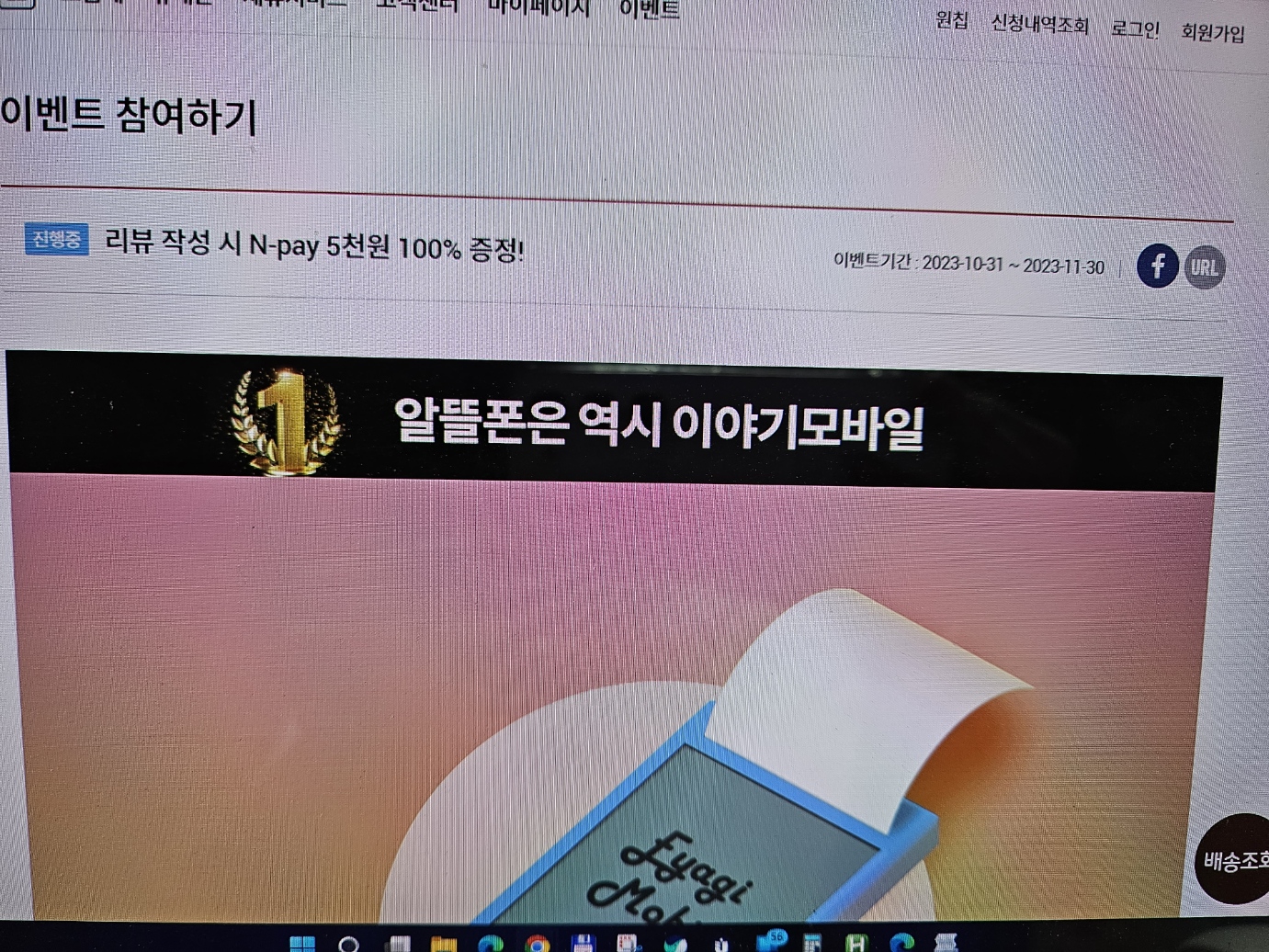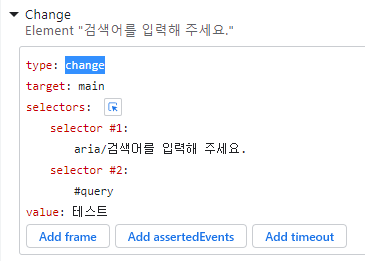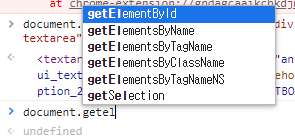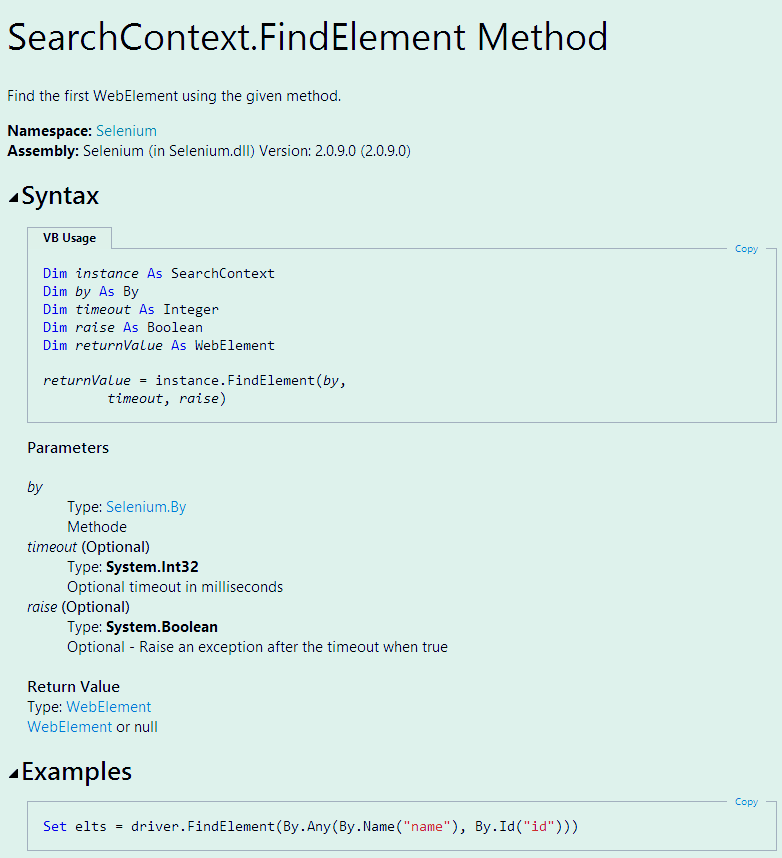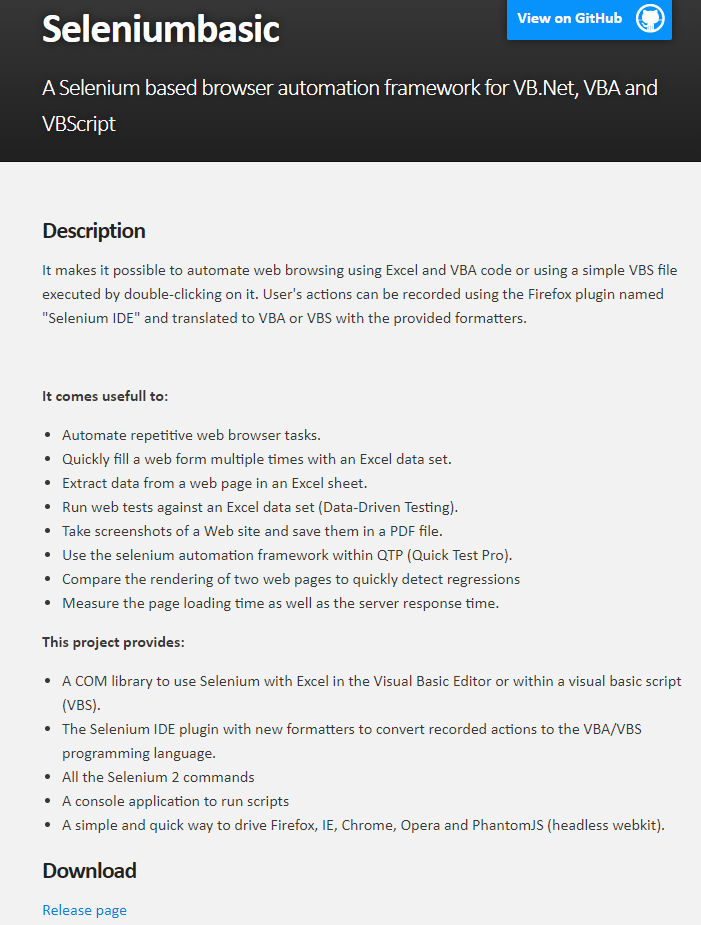이번에 kt m mobile 에서 룰렛이벤트 행사를 해서 가입하게 되었습니다.
10만이 아닌 5만이 나와서 아쉬웠지만 그래도 추천인 이벤트 등 사은품이 많아서 가입했어요.
유심은 ktm 홈페이지에 오픈마켓 네이버스토어에서 샀습니다. 다음날 바로 와서 가입했네요.
요금제는 5천 네이버포인트 주는 1.8천원대 요금제로 했습니다.
- 룰렛이벤트 : 5만
- 유심이벤트: 3만
- 리뷰이벤트: 1.3만
- 추천인 이벤트: 16만(1.5만 요금제 이상)
친구초대ID : Y6431
kt M모바일은 KT통신망을 사용해 우수한 통화품질과 거품을 뺀 업계 최저 수준의 요금제를 제공해 드립니다.
kt M모바일을 통해 합리적인 통신비를 경험 해 보세요.
이벤트 페이지 바로가기 : http://www.ktmmobile.com/m/event/eventDetail.do?ntcartSeq=866&sbstCtg=E&pageNo=1&recommend=Y6431
이번달 이벤트 | kt M모바일 공식 다이렉트몰
www.ktmmobile.com
아래는 가족 가입 내역인데 추천합니다.